在构建个人或企业网站的过程中,域名管理和主机配置是不可或缺的两个关键环节,特别是对于新手而言,如何在共享主机环境中设置域名指向自己的网站,可能会显得有些棘手,本文将详细阐述这一过程,特别是针对那些选择合买主机(即与他人共享同一服务器资源)的用户,以及如何在这种情况下管理自己的网站文件夹。
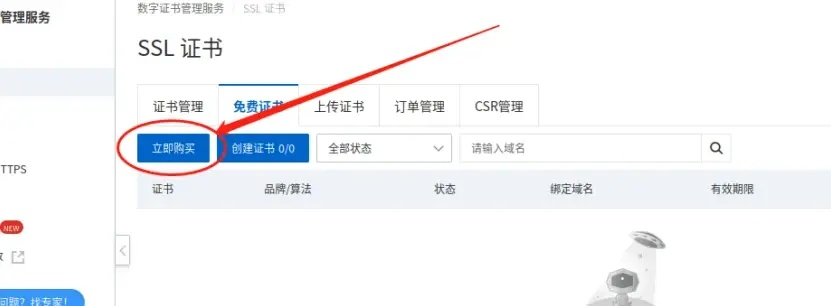
云服之家,国内最专业的云服务器虚拟主机域名商家信息平台
理解基础概念
域名:是访问网站的地址,如“www.example.com”。
主机(服务器):存放网站文件的地方,用户通过域名访问的内容实际上是从服务器上获取的。
合买主机:指多人共同租用一台服务器资源,各自拥有独立的网站空间和资源配额,但共享同一物理或虚拟服务器。
文件夹管理:在服务器上创建、管理和组织文件的方式,对于网站来说,就是管理网站内容的存放位置。
准备工作
在开始配置域名指向之前,确保你已经完成了以下准备工作:
- 购买域名:从域名注册商处购买并注册了你的域名。
- 合买主机选择:与服务商签订了合买主机的合同,并获得了登录服务器的权限。
- 网站构建:在合买主机的分配空间内完成了网站的构建,包括HTML、CSS、JavaScript等文件的上传。
- FTP/SFTP访问权限:获取了用于上传文件到服务器的FTP或SFTP账号信息。
域名解析步骤
获取DNS管理权限
你需要从域名注册商处获取DNS管理权限,这通常是通过登录到你的域名账户,找到“DNS管理”、“域名解析”或类似的选项。
添加DNS记录
在DNS管理中,添加一条新的记录,指向你的网站服务器IP地址,具体步骤如下:
- 记录类型:选择“A记录”或“IPv4地址”。
- 记录值:输入你的服务器IP地址。
- TTL值:通常保持默认设置或设置为较短的时长(如300秒),以便快速响应DNS变更。
- 主机记录(可选):如果你的网站根目录不是直接通过域名访问,可以指定一个子域名(如“www”或“@”),但大多数情况下,只需将“记录值”设置为服务器的IP即可。
验证与保存
完成上述设置后,点击保存或提交按钮,等待DNS解析生效,这通常需要几分钟到几小时不等,具体取决于DNS缓存的刷新周期。
合买主机环境下的文件夹管理
在合买主机环境中,每个用户都有自己的网站文件夹,通常位于服务器的特定路径下,你需要确保你的网站文件被正确上传到这个文件夹中。
连接服务器
使用FTP/SFTP客户端(如FileZilla、WinSCP等)连接到你的合买主机服务器,输入服务器IP、用户名和密码(或密钥),完成连接。
定位网站文件夹
根据服务商提供的说明或默认路径,找到并定位到你的网站文件夹,这通常是一个以你用户名或网站名称命名的目录。/home/users/username_your/httpdocs 或 /var/www/html/username_your。
上传网站文件
将本地构建好的网站文件(HTML、CSS、JavaScript等)上传到网站文件夹中,确保文件结构在服务器上保持与本地一致,便于后续管理和维护。
权限设置
上传完成后,检查文件权限设置,确保服务器能够正确读取和执行这些文件,Web服务器用户(如Apache的www-data或Nginx的nginx)需要有足够的权限访问这些文件,你可以使用FTP客户端的“文件权限”设置功能进行调整,或使用命令行工具(如chmod和chown)进行更精细的控制。
测试与调试
在本地完成所有配置后,通过浏览器访问你的域名,检查网站是否能够正常访问,如果遇到任何问题,可以按照以下步骤进行排查:
- 检查DNS解析是否生效:在命令行工具中输入
ping 你的域名,查看是否能够解析到正确的IP地址。 - 检查服务器日志:查看服务器上的Web服务日志(如Apache的
error_log和access_log),了解访问失败的原因。 - 验证文件上传完整性:确保所有必要的文件都已上传且未损坏。
- 联系技术支持:如果问题依旧无法解决,考虑联系合买主机的技术支持团队寻求帮助。
总结与建议
通过上述步骤,即使作为新手,你也能够成功将域名指向自己的合买主机上的网站,关键在于理解DNS解析的基本原理和服务器文件夹的管理方法,以下几点建议或许能帮你更好地管理和维护你的网站:
- 定期备份:定期备份网站文件和数据,以防丢失或损坏。
- 安全更新:及时安装操作系统和Web服务器的安全更新,防范潜在的安全风险。
- 监控与维护:使用监控工具监控网站性能和安全性,及时处理异常情况。
- 学习提升:不断学习和实践,提升自己在网站建设和管理方面的技能。
希望本文能够帮助你顺利实现域名指向和合买主机环境下的网站管理,如果你有任何疑问或需要进一步的帮助,请随时联系相关技术支持团队或寻求专业指导。

